Oldalengedélyek kezelése
Megjegyzés
- október 12-től a Power Apps-portálok a Power Pages nevet kapják. További információ: A Microsoft Power Pages már általánosan elérhető (blog)
A Power Apps-portál dokumentációját hamarosan áttelepítjük és egyesítjük a Power Pages dokumentációjával.
Az oldalengedélyekkel szabályozhatja a felhasználók hozzáférését a portál weblapjaihoz. Engedélyezheti például, hogy a lapok névtelenül elérhetők legyenek a nyilvános hozzáféréshez, vagy korlátozhatja a hozzáférést az adott szerepkörrel rendelkező felhasználókra. Az üzleti követelményektől függően kezelheti az oldalengedélyek öröklődését a fölérendelt oldalról az alárendelt oldalra. Egy lap rendelkezhet alárendelt webfájlokkal – például letölthető dokumentumokkal, CSS-fájlokkal vagy JS-fájlokkal – és kezelheti az oldal engedélyeinek öröklődését az oldalról az ilyen származtatott webfájlokra.
Megjegyzés
Az oldalengedélyeket a Power Pages szolgáltatásban is kezelheti. További információk: Oldalengedélyek kezelése a Power Pages szolgáltatásban
Az oldalengedélyeket kétféleképpen kezelheti:
A Power Apps portálstúdio leegyszerűsíti a weboldal-hozzáférési engedélyek konfigurálását a Portálfelügyelet alkalmazás használatához képest, és ez az ajánlott módszer. A lapengedélyek kezelése a Portálfelügyelet alkalmazással a weblaphozzáférés-vezérlő szabályok beállításával történik. Ezeket a weblaphozzáférés-vezérlő szabályokat a Portálstúdió használatával is beállíthatja, de a Portálfelügyelet alkalmazást kell használnia a portálstúdió használatával nem kezelhető más területek oldalengedélyeinek kezeléséhez.
Megjegyzés
Az oldalengedélyek kezelése a portálstúdióval csak az Olvasás korlátozása engedélyekre vonatkozik, amelyek szabályozzák a felhasználók hozzáférését az oldalakhoz. A Módosítás végrehajtása engedélyek kezeléséhez a tartalomoldalok kezeléséhez és közzétételéhez az örökölt portáltartalom-szerkesztővel, használja a Portálfelügyelet alkalmazást.
Oldalengedélyek kezelése a Power Apps portálstúdio segítségével
Azon túl, hogy a portálstúdió segítségével testreszabhatja a portált, gyorsan és hatékonyan kezelheti az oldalengedélyeket is.
Az oldalengedélyek kezelésének első lépései a portálstúdio segítségével
Menjen a Power Apps felületre.
Válassza a bal ablaktáblán az Alkalmazások elemet.
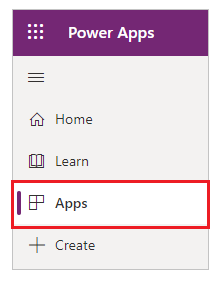
Válassza ki a portált.
A portál megnyitásához a Portálstúdioban válassza a Szerkesztés lehetőséget.
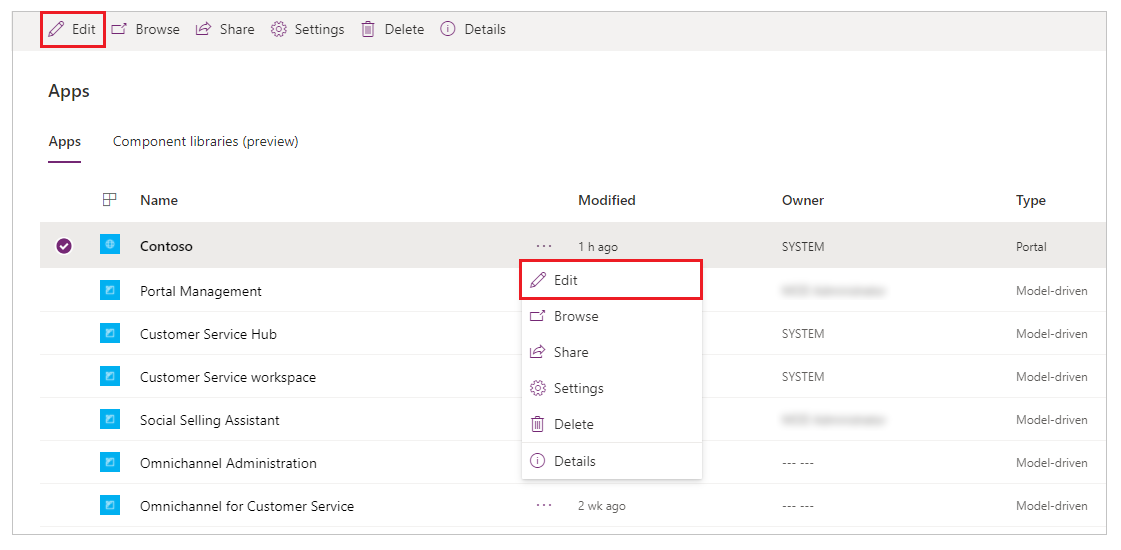
További információ: A portál szerkesztése és a Stúdio felépítése
Válassza ki az oldalt, amelyhez az engedélyeket kezelni szeretné.

Az Összetevő panelen (a képernyő jobb oldalán) bontsa ki az Engedélyek csomópontot.
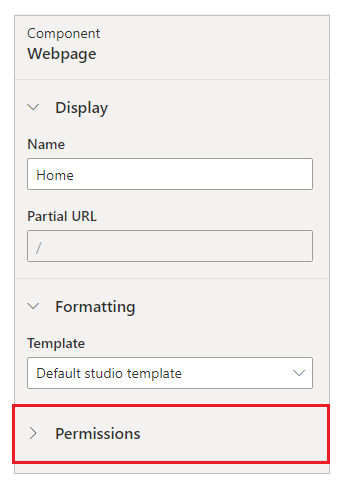
Az Engedélyek alatti beállítások a kiválasztott laptól függően változhatnak. Egy fölérendelt oldal beállításai például eltérőek lesznek, mint annak a származtatott oldalnak a beállításaihoz képest, amely a fölérendelt oldalról örökölte az engedélyeket.
Nézzük meg egy oldal jogosultságainak kezelésére vonatkozó különböző lehetőségeket.
Névtelen hozzáférés engedélyezése az oldalhoz
Névtelenül elérhető az az oldal, ahol az Oldal elérhető minden felhasználó számára Be értékre van állítva. Ez a beállítás egy webhely gyökéroldalán vagy egy olyan származtatott oldalon érhető el, amelynek van olyan fölérendelt oldala, ahol ennek a beállításnak az értéke Be.
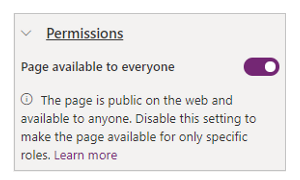
Az oldalhoz való hozzáférés korlátozása
Ha az Oldal mindenki számára elérhető beálllítása Ki akkor az oldal alapértelmezés szerint nem érhető el mindenki számára. Kiválaszthatja azokat a szerepköröket, amelyek számára engedélyezni szeretné az oldal hozzáférését.

A Szerepkörök kijelölése használatával megadhatja, hogy mely szerepkörök számára engedélyezett a lap elérése. Csak az itt kiválasztott szerepkörökkel rendelkező felhasználók kapnak elérést.
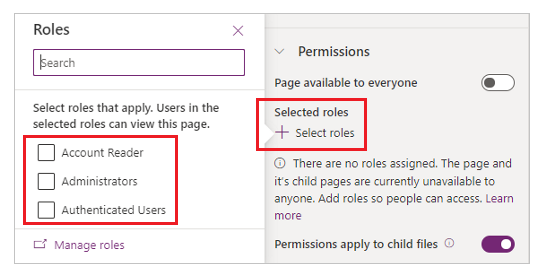
Névtelen felhasználó szerepkör
Minden Névtelen felhasználók szerepkör, amely Igen értékre van állítva, ki van zárva azon szerepkörök listájából, amelyeket kiválaszthat, hogy rájuk korlátozza az oldal elérését.
Ha a Portálfelügyelet alkalmazással konfigurálta ezt a szerepkört a kijelölt oldal számára, akkor az oldalengedélyek kezelésekor riasztás jelenik meg a megfelelő szerepkörrel kapcsolatosan.
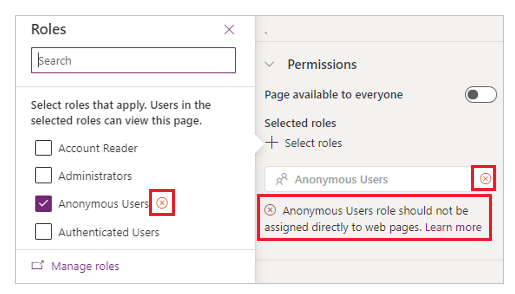
Ha ez a figyelmeztetés megjelenik, módosítsa az engedélyeket, mert azok a szerepkörök, ahol a Névtelen felhasználók szerepkör Igen értékre van állítva nem rendelhető hozzá közvetlenül a felhasználókhoz.
Az engedélyek az alárendelt fájlokra érvényesek
Ha Az engedélyek az alárendelt fájlokra érvényesek Be értékre van állítva, akkor az adott oldal származtatott webesfájljai csak a weblapot elérni képes felhasználók számára elérhetők. Ha a beállítás Ki, akkor mindenki elérheti a kijelölt oldal származtatott webes fájljait.
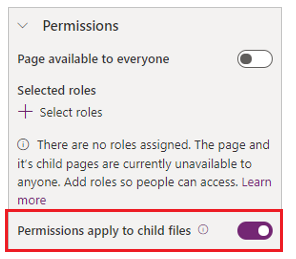
Figyelemfelhívás
Az engedélyek az alárendelt fájlokra érvényesek Ki beállításra kell állítani a portál kezdőlapjához. A témák által használt webes fájlok, például a Bootstrap.min.css és a Theme.css a kezdőlap alatt találhatóak. Ha ezeket a fájlokat csak a hitelesített felhasználókra korlátozza, a rendszer nem alkalmaz stílusokat egyetlen oldalra sem, beleértve a névtelenül elérhető bejelentkezési oldalakat is.
Korlátozás az oldalhierarchiában
Ha egy oldal Be értékre van állítva Az oldal mindenki számára elérhető alatt, az oldalak listájában egy lakatikon ![]() jelenik meg mellette, ami azt jelzi, hogy az oldalhoz korlátozások kapcsolódnak.
jelenik meg mellette, ami azt jelzi, hogy az oldalhoz korlátozások kapcsolódnak.
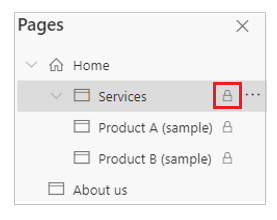
Alárendelt oldal engedélyei
Az alárendelt oldal örökölheti a fölérendelt oldalról az engedélyeket, illetve egyedi engedélyekkel is konfigurálható.
Fölérendelt oldal engedélyeinek öröklése
Az Engedélyek területen a Fölérendelt oldal engedélyeinek öröklése elem látható ha olyan alárendelt oldal van kijelölve, amelynek fölérendelt oldalánál az Oldal mindenki számára elérhető beállítás Ki.
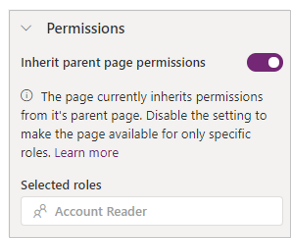
Alapértelmezés szerint minden származtatott oldalnál a Fölérendelt oldal engedélyeinek öröklése beállítása Be. Ez a beállítás teszi a származtatott oldalt elérhetővé minden olyan felhasználó számára, aki elérheti a fölérendelt oldalt.
Az alárendelt oldal konfigurálása egyedi jogosultságokkal
Ha egy alárendelt oldal esetében a Fölérendelt oldal engedélyeinek öröklése beállítása Ki az alárendelt oldal – és azok az oldalak, amelyeknek ez a származtatott oldal a fölérendelt lapja – nem érhető el a kiválasztott szerepkörökhöz tartozó felhasználóknak a fölérendelt oldal eléréséhez.
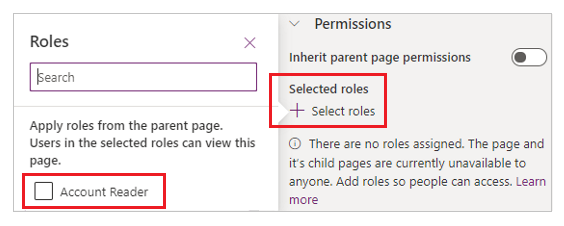
Válassza ki azokat a szerepköröket, amelyek hozzáférését engedélyezni szeretné a származtatott oldalhoz, valamint azokat az oldalakat, amelyek származtatott lap fölérendeltje.
Az alárendelt oldal engedélyei az alárendelt fájlokra érvényesek
Ha Az engedélyek az alárendelt fájlokra érvényesek Be értékre van állítva, akkor az adott oldal származtatott webesfájljai csak a weblapot elérni képes felhasználók számára elérhetők. Ha a beállítás Ki, akkor mindenki elérheti a kijelölt oldal származtatott webes fájljait.
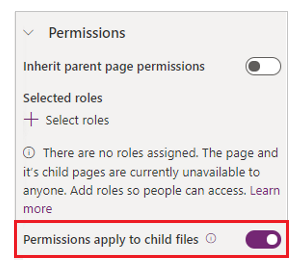
Az aloldal módosításainak hatása az engedélyekre
Az oldalak a laphierarchia magasabb szintjére helyezhetők át vagy az oldalhierarchia alsóbb szintjére is áthelyezhetők származtatott lapként. Az ilyen műveleteknek az engedélyekre gyakorolt hatásai a következők:
Ha egy oldalt aloldallá tesznek, az örökli az új fölérendelt oldal engedélyét.
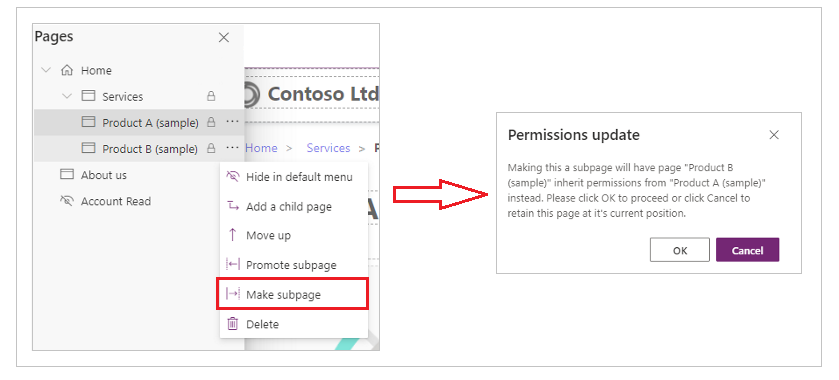
Az oldal magasabb szintre helyezése esetén megmaradnak az oldal eredeti engedélyei.
Az oldalengedélyek kezelése a Portálfelügyeleti alkalmazással
A Portálfelügyelet alkalmazással a weblap hozzáférés-vezérlési szabályai segítségével kezelheti az oldalengedélyeket. Ezekkel a szabályokkal szabályozhatja, hogy a webes szerepkör milyen közzétételi műveleteket hajthat végre a webhely oldalain. Emellett megszabhatja, hogy mely lapok láthatók a webes szerepkörök számára.
Weboldal hozzáférés-vezérlési szabályai
A webhely hozzáférés-vezérlési szabályainak kezelése a Portálfelügyelet alkalmazással
Menjen a Power Apps felületre.
Válassza a bal ablaktáblán az Alkalmazások elemet.
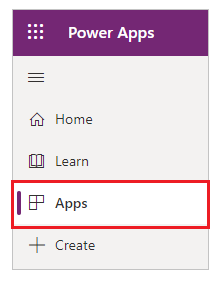
Válassza a Portálfelügyelet lehetőséget.
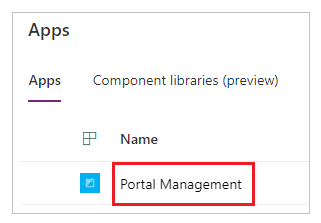
A bal ablaktábla Biztonság területén válassza a Weboldal hozzáférés-vezérlési szabályai lehetőséget.
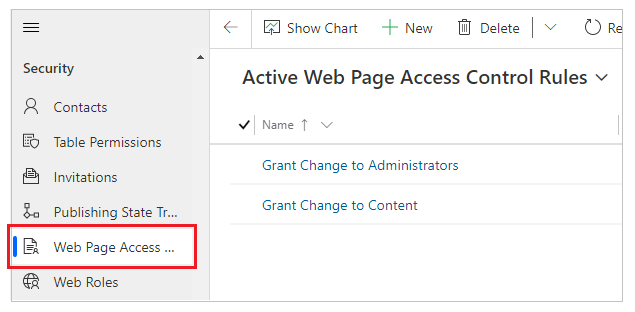
Válasszon egy szerkeszteni kívánt weboldalhozzáférés-vezérlési szabályt, vagy válassza az Új lehetőséget, ha új szabályt hoz létre.
Állítsa be a webhelyhozzáférés-vezérlési szabályához a következő attribútumokat.
Adatfolyam neve Ismertetés Adatfolyam neve A szabályra vonatkozó összefoglaló név. Webhely URL-címe A webhely, amelyre ez a szabály vonatkozik; ennek meg egyeznie azon oldal webhelyével, amelyre ez a szabály vonatkozik. Weboldal A weboldal, amelyre ez a szabály vonatkozik. A szabály nem csak a ezt lapot, hanem az oldal összes alárendelt lapját is érinti, így ezen attribútum számára lehetővé válik az is, hogy kiválassza azt a weboldal elágazást, amelyre a szabály alkalmazza. Ha a szabályt alkalmazzák a kezdőlapra, az egész portálra is érvényes lesz. Jobb Módosítás engedélyezése vagy Olvasás korlátozása Scope - Minden tartalom: minden alsóbb tartalom szerepel a biztonsági ellenőrzésben.
- Közvetlen alárendelt webfájlok kizárása: A közvetlenül az ehhez a weboldalhoz kapcsolódó minden alárendelt webfájl ki van zárva a biztonsági ellenőrzésből. Ez a beállítás nem zárja ki, hogy a származtatott webes fájlnak további származtatott elemei legyenek.
Ismertetés (Nem kötelező) A szabály összefoglalója. Válassza a Mentés és bezárás lehetőséget.
Weboldalhozzáférés-vezérlési szabályainak megtekintése
Amikor új hozzáférés-vezérlési szabályt hoz létre, azt a kijelölt laphoz társítja. Ez a hozzárendelés mind a hozzárendelt oldalakat, mind az alárendelt oldalakat érinteni fogja – más szóval, a webhely minden elágazását.
Az oldal társított weboldalhozzáférés-vezérlési szabályainak megtekintése
A Portálkezelés alkalmazásban a bal ablaktáblán a Tartalom alatt válassza a Weblapok lehetőséget.
Jelölje ki azt a weblapot, amelyhez társítani szeretné a hozzáférés-vezérlési szabályt.
Válassza a Hozzáférés-vezérlési szabályok lehetőséget.
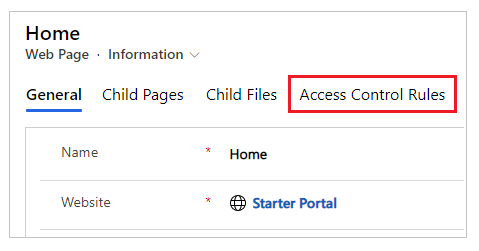
Az oldal összes weboldalhozzáférés-vezérlési szabályának megtekintése.
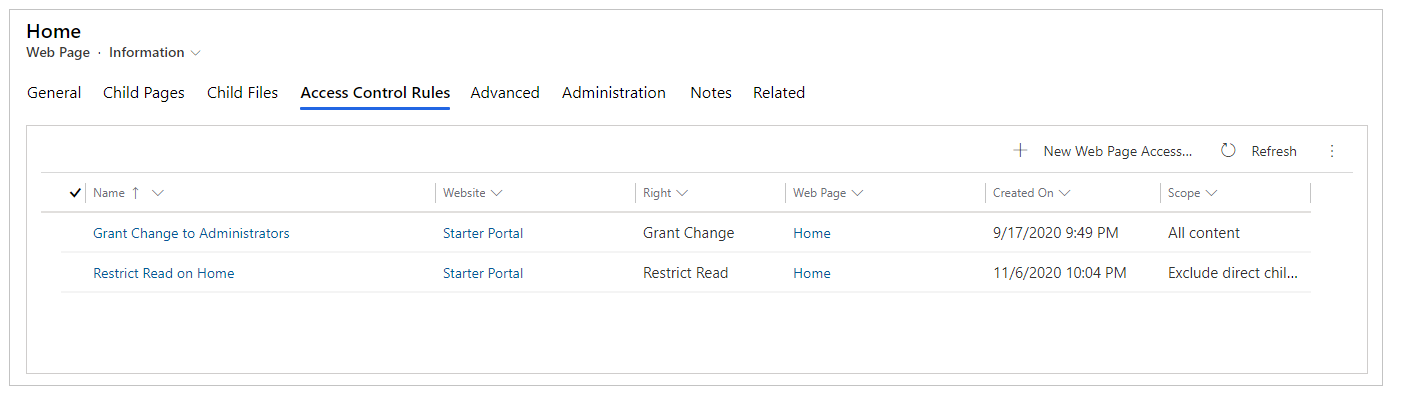
A hozzáférés-vezérlési szabályoknak két típusa van: Módosítás engedélyezése és Olvasás korlátozása.
Módosítás végrehajtása
A Módosítás engedélyezése szabály használatával lehetővé tesz a felhasználó számára a szabállyal társított webes szerepkörben lévő felhasználónak ezen oldalra vagy ezen oldal összes alárendelt oldalára vonatkozó tartalmak módosításának közzétételét. A Módosítások engedélyezése szabály elsőbbséget élvez az Olvasás korlátozása szabályokkal szemben.
Így például rendelkezhet egy telephelyi hírek szakasszal az oldalon, amelyeket módosíthatóvá szeretne tenni a hírszerkesztő szerepkörben lévő felhasználók számára. Ezen felhasználók nem rendelkezhetnek hozzáféréssel a teljes telephelyhez és semmiképpen sem módosíthatják az egész telephelyet, de ezen elágazáson belül a teljes tartalomra vonatkozóan közzétételi joghatóságot szeretne nekik adni. Létrehozhatja a „hírek közzétételének engedélyezése a hírszerkesztő számára” című weblap hozzáférésvezérlő szabályát.
Ezt követően a Jogot Módosítás engedélyezésére, a Weblapot pedig a webhely hírek elágazásának fölérendelt oldalára állíthatja be. Ezt követően hozzárendeli ezt a webes szerepkört az összes hírszerkesztőként kijelölni kívánt felhasználóhoz. (Egy felhasználó számos webes szerepkörrel rendelkezhet.)
A Módosítások engedélyezése szabály mindig érvényben van az olyan oldalakon, amelyek számára az elülső-oldalsó szerkesztést elérhetővé kívánja tenni. Ez a szabály a telephely kezdőlapjára vonatkozik, így ez a teljes telephely alapértelmezett szabályává teszi. Ez a szabály azon webes szerepkörrel van társítva, amelynek a telephelyre vonatkozó adminisztrációs szerepkört kell jelképeznie. Az első oldali tartalom közzétételi jogával rendelkező felhasználók hozzá vannak rendelve ehhez a szerephez.
Olvasás korlátozása
Az Olvasás korlátozása szabály használatával korlátozhatja a lap (és az alárendelt oldalai) tartalmának megtekintését bizonyos felhasználókra. Ezzel összehasonlítva a Módosítás engedélyezése engedélyező szabály (a felhasználók számára lehetőséget biztosít valaminek az elvégzésére), az Olvasás korlátozása egy korlátozó szabály, azaz egy műveletet a felhasználók korlátozott készletére korlátozza. Például lehet, hogy a webhelynek csak egy elágazását szeretné, hogy a felhasználók használhassák. A szakasz olvasásának lehetőségét csak az alkalmazott webes szerepkörrel rendelkező személyekre szeretné korlátozni. Ebben a helyzetben létrehoz egy „olvasás korlátozása csak alkalmazottakra” nevű új szabályt.
Beállítja a Jogot az Olvasás korlátozására és a Weboldalt az ág tetején lévő oldalra, amelyet csak az alkalmazottak olvashatnak. Majd társítja ezt a szabályt az alkalmazott webes szerepkörrel, és aztán hozzárendeli a felhasználókat szerepkörhöz.
Megjegyzés
Ha alkalmazza a Korlátozott olvasás jogát a legfelső szintű (kezdő) lapra, és kiválasztja a Közvetlen alárendelt webfájlok kizárása lehetőséget mint Hatókört, a kezdőlap és a közvetlen alárendelt webfájlok elérhetőek lesznek minden felhasználó számára.
Kapcsolódó információk
Webes szerepkörök létrehozása portálokhoz
Adja hozzá a rekord alapú táblaengedélyeket használó védelmet a portálokhoz
Megjegyzés
Megosztja velünk a dokumentációja nyelvi preferenciáit? Rövid felmérés elvégzése. (ne feledje, hogy ez a felmérés angol nyelvű)
A felmérés elvégzése körülbelül hét percet vesz igénybe. Semmilyen személyes adatot nem gyűjtünk (adatvédelmi nyilatkozat).